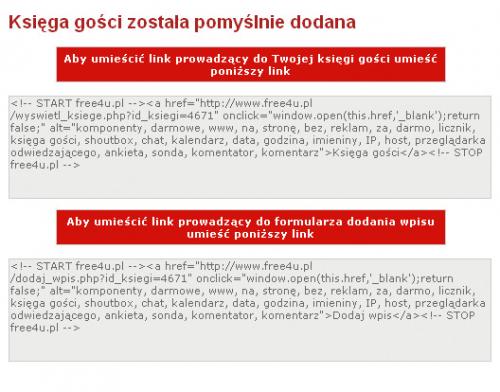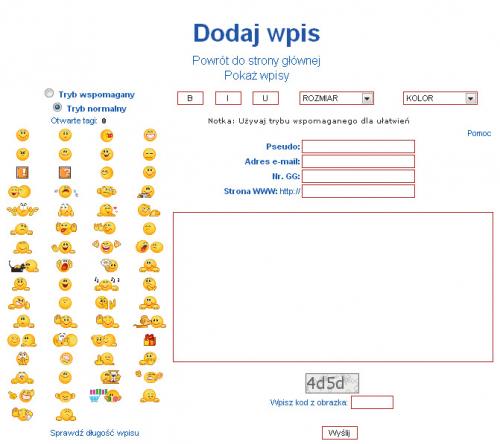Forum dyskusyjne i księga gości

Wejdź na stronę www.free4u.pl i kliknij przycisk Zarejestruj się za darmo. Wyświetli się strona z formularzem rejestracyjnym. W pole Nazwa użytkownika wpisz login, jakim chcesz się później posługiwać, i podaj dwukrotnie hasło. Wpisz również adres swojego konta pocztowego w polu Adres e-mail. Na koniec zaznacz opcję Akceptuję regulamin i przepisz kod z obrazka, np. 2c08 w pole Wpisz kod z obrazka. Zakończ rejestrację przyciskiem Wyślij.

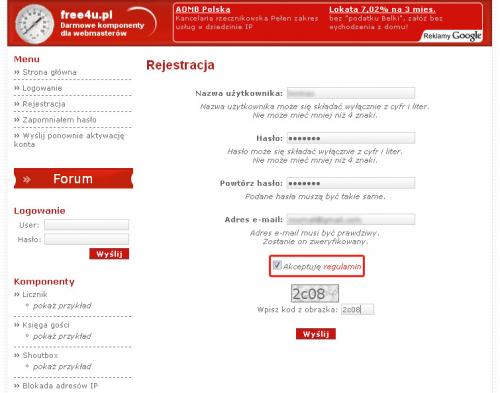

Na podany w formularzu rejestracyjnym adres e-mailowy została wysłana wiadomość z odnośnikiem aktywującym konto. Sprawdź swoje konto pocztowe i kliknij link aktywacyjny, a następnie zaloguj się w serwisie, wpisując swój login i hasło w pola User i Hasło.
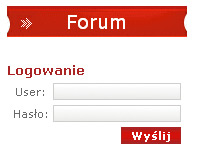

Po zalogowaniu się zostaniesz poproszony o uzupełnienie swojego profilu. W sekcji Zainteresowania zaznacz co najmniej 4 pozycje z listy dostępnych zainteresowań
i naciśnij przycisk Wyślij.
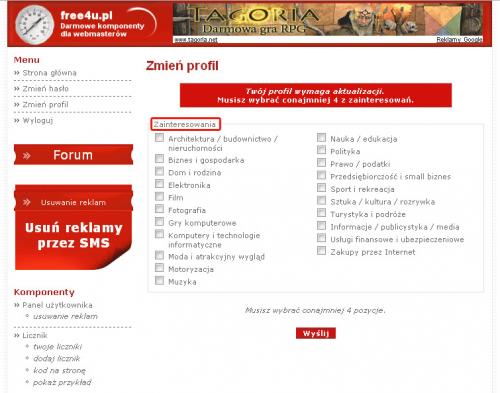

Następnie w menu Komponenty, widocznym po lewej stronie witryny, w sekcji Księga gości wybierz i kliknij odnośnik dodaj księgę gości.


Na stronie Dodaj księgę gości. Krok 1 z 2 wypełnij pierwszą część formularza rejestracyjnego. W pole Adres strony
wpisz adres swojej witryny, a z rozwijanej listy Kategoria strony wybierz kategorię, do której pasuje treść twojej strony. W sekcji Styl księgi jest zaznaczona opcja standardowy. Jeżeli chcesz utworzyć własną kolorystykę, tak jak w naszym przykładzie, zaznacz opcję własny. Zdecyduj też o kolejności wyświetlania wpisów. Zaznacz opcję najnowsze, aby ostatnio dodane wpisy były wyświetlane jako pierwsze. Dzięki opcji Cenzor możesz zablokować możliwość wyświetlania wulgarnych wpisów. Jeżeli nie chcesz, aby
wpisy były automatycznie kasowane po upływie roku, zaznacz opcję nie w sekcji Automatyczne kasowanie. Dodatkowo mechanizm może wysyłać powiadomienia o nowych wpisach na twój adres e-mailowy podany przy rejestracji. W tym celu zaznacz opcję tak w sekcji Powiad. o nowych wpisach.
Aby kontynuować, kliknij przycisk Wyślij.
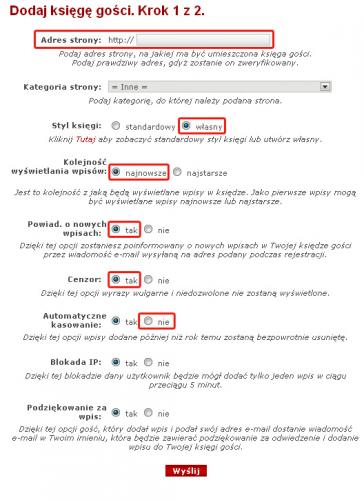

W drugim kroku zakładania księgi gości Dodaj księgę gości. Krok 2 z 2 zdefiniuj kolorystykę dla twojej księgi gości, wpisując kod koloru w pola tekstowe. Niezbędne jest wpisywanie kolorów w formacie szesnastkowym, aby zobaczyć przykładowe kolory, kliknij odnośnik Tutaj.
W nowym okienku Przybornik kolorów zobaczysz kwadraciki wypełnione różnymi kolorami, a w polu tekstowym, w prawym dolnym rogu okienka wyświetli się kod szesnastkowy wybranego koloru, np. #FFFFFF (biały). Zakończ edycję, klikając przycisk Wyślij.
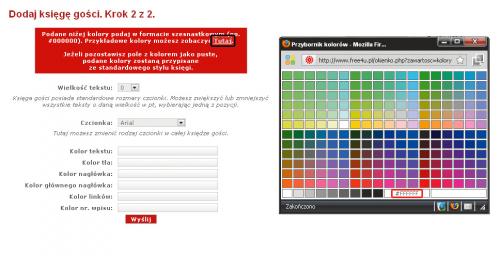

Po chwili zobaczysz stronę z komunikatem: Księga gości została pomyślnie dodana,
a poniżej będą widoczne dwa pola tekstowe z kodem HTML. Pierwszy kod to odnośnik do twojej księgi gości, natomiast drugi kod to link do formularza dodawania wpisu. Oba kody należy przekopiować i wstawić na swoją stronę internetową.